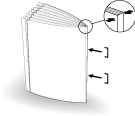Rückenkantenformen im Falz- & Heftmodus
Wenn der Broschürenfinisher SD-513 mit der Falzeinheit FD-504 auf diesem System installiert ist, kann das Rückenkantenformen mit Falzen & Heften kombiniert werden.
Menüelement | Beschreibung | Abbildung |
|---|---|---|
[Falzen&Heften] (+ [Beschnitt]) Wählen Sie [Rückenkantenformen] - [EIN] im Einstellungsbildschirm [Falzen & Heften]. | Wählen Sie unter [Rückenkanten-Formkraft] die gewünschte Option aus den Optionen [Stark+], [Stark], [Normal], [Schwach] oder [Schwach+] aus |
|
Das im Falz- & Heftmodus oder im Multi-Halbfalzmodus verarbeitete Papier wird ins Ablagefach ausgegeben. Stellen Sie die Ablagefachverlängerung (Fach) ein, um Vorbereitungen für das Öffnen des Anschlags zu treffen. Andernfalls kann das Ausgabepapier aus dem Ablagefach herausfallen. Außerdem funktioniert die Höchststanderkennung unter Umständen nicht ordnungsgemäß.
Das Rückenkantenformen kann nicht gemeinsam mit Rillen ausgewählt werden.
Die Anzahl der Blätter, die mit dem Rückenkantenformen verarbeitet werden, ist mit der Anzahl der mit Falzen & Heften verarbeiteten Blätter identisch. Lesen Sie bitte vor der Verwendung die Papierinformationen. Ausführliche Informationen finden Sie unter Verwendbares Papierformat, Verwendbares Papiergewicht, Verwendbare Papierkapazität.
Die Rückenkanten-Formkraft kann erhöht oder verringert werden. Ausführliche Informationen finden Sie unter Just.Falzabflachung(Kraft): Anpassen der Rückenkanten-Formkraft.
Legen Sie das Original an.
Die Anzahl der einzulegenden Originalseiten wird auf die Anzahl für den Falz- & Heftmodus festgelegt und die Anzahl der gefalzten und gehefteten Blätter wird bestimmt. Informationen über die Anzahl der gefalzten Blätter im Falz- & Heftmodus finden Sie unter Broschürenfinisher SD-513.
Legen Sie das Deckblatt für Falzen & Heften in ein Fach ein.
Das Deckblattpapier muss in ein Fach von [Fach1] bis [Fach5] eingelegt werden. [PI1], [PI2] und [KB] können nicht auf Deckblätter eingestellt werden.
Drücken Sie auf das Register [KOPIE], um den Bildschirm [KOPIE] anzuzeigen.
Drücken Sie auf [Ausgabeeinst.].
Der Bildschirm [Ausgabeeinstellung] wird angezeigt.
Wählen Sie [Falz. & Heft.].
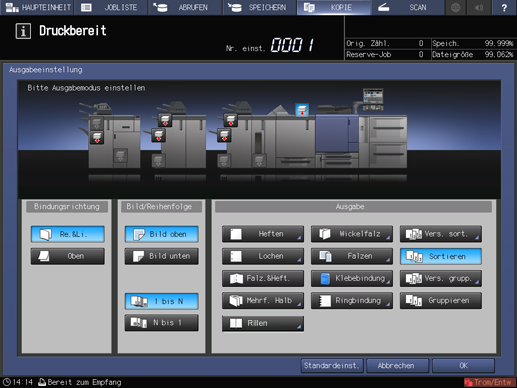
Der Bildschirm [Falzen & Heften] wird angezeigt.
Wählen Sie unter [Heften] die Option [2 Positionen] oder [4 Positionen].
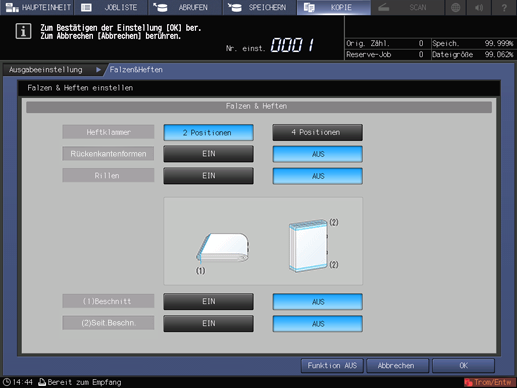
Wählen Sie unter [(1) Beschnitt] die Option [EIN] oder [AUS].
Wenn der Broschürenfinisher mit der Trimmereinheit TU-503 ausgestattet ist, ist [(2) Seitlicher Beschnitt] im Einstellungsbildschirm [Falzen & Heften] verfügbar. Ausführliche Informationen finden Sie unter Seitlicher Beschnitt im Falz- & Heftmodus oder Mehrfach-Broschüren-Falzmodus.
Wählen Sie [Rückenkantenformen] - [EIN].
Der Einstellungsbildschirm [Rückenkanten-Formkraft] wird angezeigt.
Wählen Sie die gewünschte Option aus den Optionen [Stark+], [Stark], [Normal], [Schwach] und [Schwach+] aus.
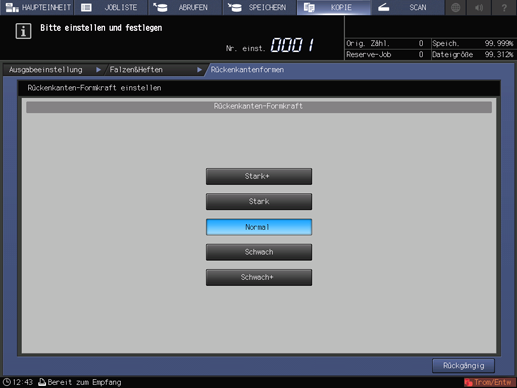
Drücken Sie auf [Rückgängig].
Damit wird der Bildschirm [Falz. & Heft.] wieder angezeigt.
Drücken Sie auf [OK].
Um die Einstellung zu verwerfen, drücken Sie auf [Abbrechen].
Drücken Sie auf [Funktion AUS], um die Funktion zu deaktivieren und gleichzeitig die aktuelle Einstellung beizubehalten.
Damit wird der Bildschirm [Ausgabeeinstellung] wieder angezeigt.
Drücken Sie auf [OK] im Bildschirm [Ausgabeeinstellung], um zum Bildschirm [KOPIE] zurückzukehren.
Unter [Ausgabeeinst.] im Bildschirm [KOPIE] zeigt ein Symbol die eingestellte Funktion an.
Außerdem wird [Broschüre] unter [Anwendung] automatisch ausgewählt.
Drücken Sie auf [Anwendung] und drücken Sie dann auf [Broschüre].
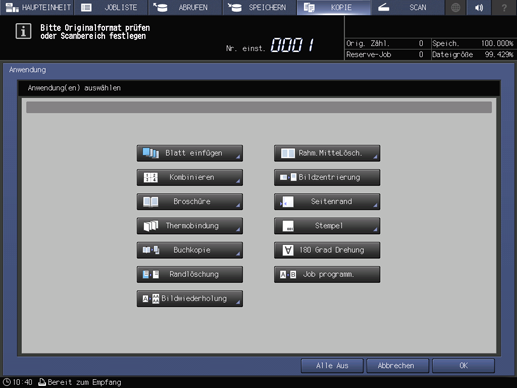
Wählen Sie unter [Deckblatt] die Option [Mit Deckblatt] oder [Ohne Deckbl.].
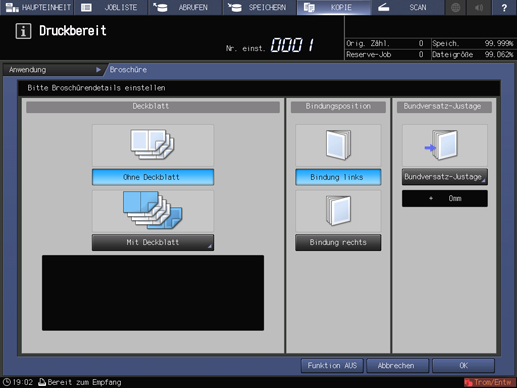
Wählen Sie unter [Vorderes Deckblatt] und [Hinteres Deckblatt] das Fach aus, in das Sie in Schritt 2 ein Deckblatt eingelegt haben.
Wenn Sie das gewünschte Papier für das Fach auswählen, wählen Sie zunächst [Mit Deckblatt (Drucken)] oder [Mit Deckblatt (Leer)].
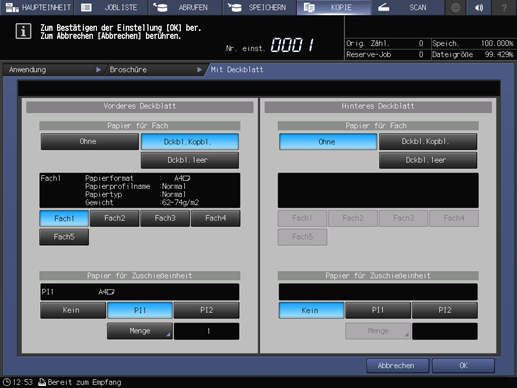
Drücken Sie auf [OK].
Damit wird der Bildschirm [Broschüre] wieder angezeigt.
Wählen Sie [Binden links] oder [Binden rechts] unter [Bindeposition].
Drücken Sie auf [OK], um zum Bildschirm [KOPIE] zurückzukehren.
Wählen Sie nach Bedarf zusätzliche Kopiereinstellungen aus.
Geben Sie die gewünschte Druckmenge über die Tastatur ein.
Die Anzahl der Kopien, die in das Ablagefach ausgegeben werden können, variiert in Abhängigkeit vom Kopierpapier. Die Anzahl der Kopien, die in das Ablagefach ausgegeben werden können, ist mit der Anzahl für Falzen & Heften identisch. Ausführliche Informationen finden Sie unter Anzahl der Blätter, die eingelegt und ausgegeben werden können.
Stellen Sie die Ablagefachverlängerung (Fach) ein und ziehen Sie dann den Anschlag nach oben.
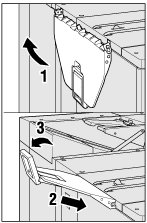
Drücken Sie auf Start am Bedienfeld.